![]()
Dette verktøyet kan brukes på innsatte utklipp, vannmerker og bilder som er satt inn fra bildefiler.
![]()
Åpne denne verktøylinjen ved å klikke på det lilla ikonet som vises rett over et valgt objekt. En hurtigmeny inneholder liknende kommandoer.
Bruk Rediger objekt-verktøyet fra Rediger > Endre til å velge et bilde eller objekt i et PDF-dokument, og rotere eller flytte det til et annet sted. Dette verktøyet brukes til korrigering av bilder og objekter i PDF-dokumenter som foretas i siste øyeblikk. Til større revisjoner brukes Avansert redigering, eller det opprinnelige utformingsprogrammet, før PDF-dokumentet genereres på nytt.
Du kan imidlertid bruke objektets hurtigmenyelement Rediger bilde eksternt. Få tilgang til dette ved å klikke på pil ned på høyre side av den flytende snarveiverktøylinjen. Denne kommandoen åpner bildet i ditt standard bilderedigeringsprogram, hvor du kan endre det. Når bildet lagres, settes den endrede versjonen inn i PDF-dokumentet. Gå til Filr > Alternativer > Rediger objekt for å definere foretrukket bilderedigeringsprogram.
Dette verktøyet kan ikke velge tekstbokser. Bruk Redigere tekst-verktøyet til å velge en tekstboksramme, og dobbeltklikk for å endre teksten.
Merk
Kommentarer og stempler kan ikke velges eller endres ved hjelp av Rediger objekt-verktøyet.
Slik kan du redigere et objekt med Rediger objekt-verktøyet
![]()
Klikk på Rediger objekt-verktøyet fra Rediger > Endre.
Velg bilde eller objekt, og roter eller dra det til ønsket sted.
Du kan enten høyreklikke for å velge alternativer fra hurtigmenyen (vend, roter i trinn på 45 grader, angi/fjern gjennomsiktighet), eller bruke verktøyene på det kontekstsensitive Verktøy-båndet.
Grupper objekter eller del opp gruppe-objekter som beskrevet nedenfor.
Velg Egenskaper for å endre objektattributtene.
Hvis alternativet Velg overordnet gruppe er aktivert, tilhører objektet en gruppe. Det kan uansett redigeres for seg.
Du kan også rotere et objekt fra alle vinkler ved hjelp av håndtaket.
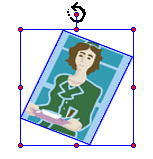
Klikk på Rediger objekt-verktøyet som beskrevet ovenfor.
Hold inne <Shift>-tasten, og klikk på alle objektene du vil gruppere.
Høyreklikk på valgområdet og velg Grupper i kontekstmenyen, eller åpne Grupper-verktøyet på Verktøybåndet og velg deretter Grupper.
Merknader
Objektene kan ikke grupperes (Gruppe-alternativet er deaktivert) hvis noen av dem allerede tilhører en gruppe. Da må du i så fall velge Velg overordnet gruppe.
Grupperingen av objektene er bare effektiv så lenge gruppen er valgt. Hvis du vil behandle dem som en gruppe senere, må du merke et av dem og velge Velg overordnet gruppe fra hurtigmenyen.
Slik kan du dele opp grupperte objekter
Klikk på Rediger objekt-verktøyet som beskrevet ovenfor.
Velg Velg overordnet gruppe for å vise gruppen, høyreklikk i den og velg Del opp gruppe i kontekstmenyen, eller åpne Grupper-verktøyet på Verktøybåndet og velg deretter Del opp gruppe.
Klikk på utsiden av det merkede området for at oppdelingen skal tre i kraft.